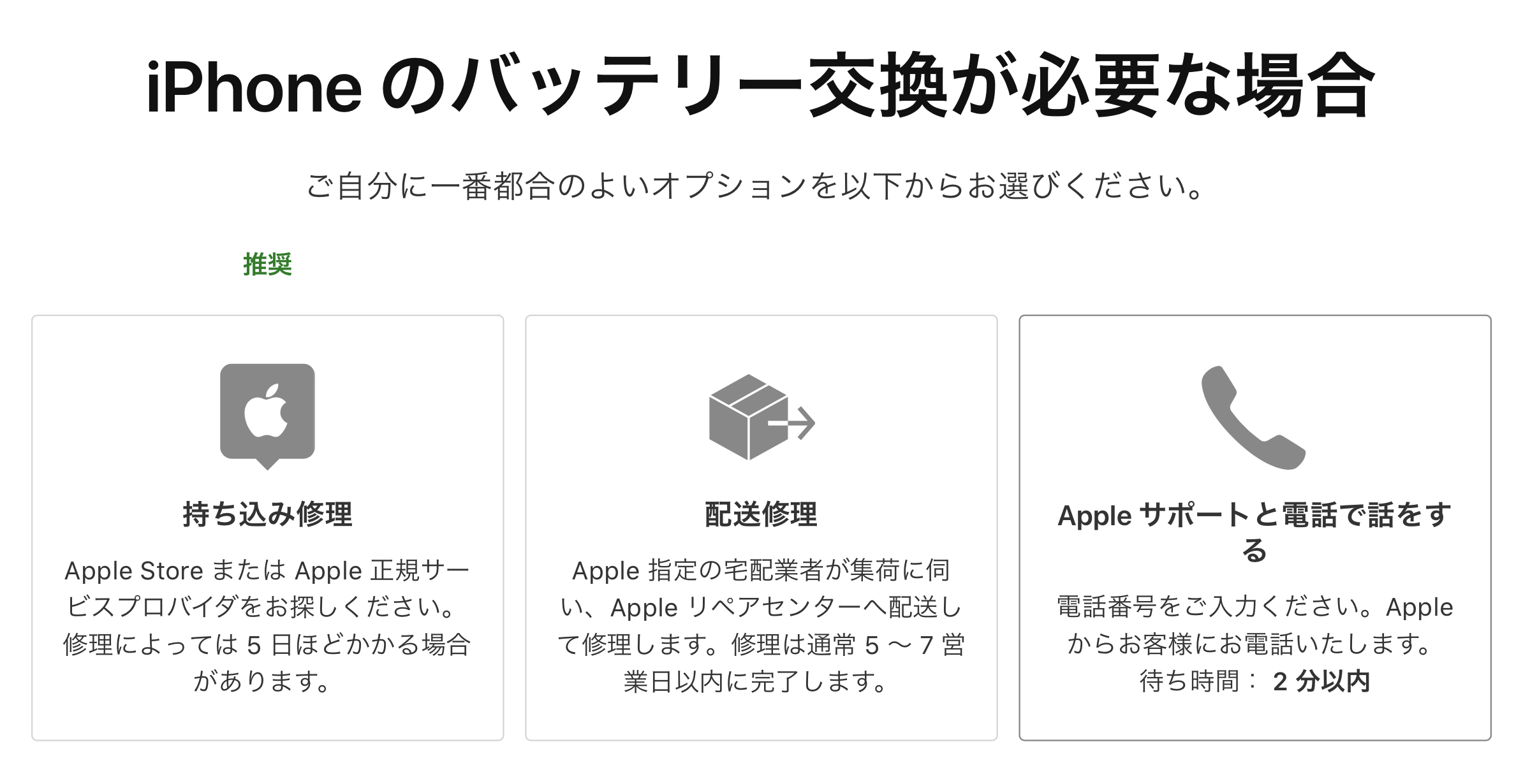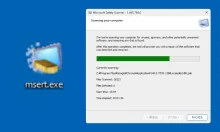iPhone の画面が割れちゃったり、バッテリーがもたなくなってきた時は、修理に出して復活させてあげましょう。
Apple ヘ修理に出す際の方法には「配送修理」と「持ち込み修理」の2つの方法がありますが、今回は両方のやり方を試してみて、どっちが良いのかを調べてみることにしました。
修理料金は Apple Care+ に加入していれば、画面の修理が一律3,400円、バッテリー交換なら無料で可能です。
その他の iPhone 修理にかかるおおよその修理料金は iPhone 修理 - Appleサポート 公式にすべて載っています。
そして今回、修理に出すのは今もなお人気のある「iPhone SE」2台。

2台ともかなり使い込まれており、充電したままじゃないと動かないぐらいバッテリーが劣化しているため、バッテリーの交換修理を行います。
iOS 上でのバッテリー最大容量は90%以上となっていましたが、10秒に1%ずつ減っていくので普通に使うことは出来ない状態です。
ちなみに古い機種なので、すでに保証は切れています。
目次
それぞれのメリット・デメリット
2つの修理方法を簡単に比較するとこんな感じです。
それぞれに良さがありますが、筆者のおすすめは当日に端末が受け取れる「持ち込み修理」です。
修理の速さなら断然こちらが有利です。
配送修理
メリット
- 外出しなくて良い
- 店舗が遠くても修理できる
デメリット
- 時間がかかる
時間はかかりますが、外出するための交通費(ガソリン代)が一切がかからないので一番安く済みます。
修理のためにわざわざ出向く必要がないので、時間が無い人にもおすすめ。
持ち込み修理
メリット
- 修理が早い(当日)
- 対面してスタッフの方に見てもらえる
デメリット
- 店舗まで行かないといけない
修理は通常1時間程で終わるため、メインの端末を修理する時におすすめです。
スタッフの方と実際に対話出来るため、分からない事をその場で聞くことも可能なので安心感もあります。
配送修理を申し込んでみた

まずは Apple の公式サイトから修理を申し込みます。
Apple - サポート - トピックの選択 から、修理を希望する製品と項目を選択し、「配送修理」を選択します。

続いて住所、氏名などの情報を入力します。

集荷の時間は指定でき、地域によっては最短で次の日に集荷が可能でした。
続いて支払い方法などを入力し、申し込みを行います。

これであとは集荷を待つだけです。
送付用の箱は、配送業者の方が持ってきてくれるので iPhone を渡すだけでOKです。ただし、梱包材とかは無いので配送中の損傷が気になる方は、あらかじめプチプチなどで軽く包んでおくと良いかもしれません。
(2020.03.24 追記)
最近 iPhone XR の修理依頼をしたところ、動かないようにしっかりと固定するタイプの段ボールが使用されていました。
これなら輸送中の傷は気にしなくても良さそうです!
集荷が来るまでに、こちらを参考にSIMカードの取り出し、データのバックアップ、「iPhone を探す」をオフ、Apple Watch のペアリング解除など、修理に出すための準備を行っておきましょう。
保護シートやケ―ス、SIMカードは付けたままだと処分されるので注意です。
集荷の後は、ヤマト運輸の追跡サービスで今どこにあるのかをチェックする事も出来ます。

地域にもよりますが、リペアセンターに到着するまでに2日ほどかかります。
追跡に表示されている「ADSC」支店とは、「Apple Delivery Support Center」の略で、Apple専用の支店のようです。
ここからさらにリペアセンターへ到着すると、修理が始まります。

修理のステータスは、修理のページで確認することが出来ます。
また、メールでも随時お知らせされるので大体の目安が分かる仕組みになっています。
検査で問題が無ければ、修理が行われます。
次の日に確認してみると「修理が完了しました。」になっていました。

あとは届くのを待つだけです。
そして修理が終わって届いたものがこちら。

支払い方法に代引きを選択した場合は、受け取り時に配送業者の方に修理料金を支払います。
iPhone SE のバッテリー料金は、保証対象外だったので5,940円でした。
送料も含めて、修理料金の他には何もかかりませんでした。
修理が終わった iPhone はこんな感じで白い箱に入れられてビニールで包まれています。

さながら新品のような扱いです。
バッテリーの容量はもちろん100%になっていました。

使ってみた感じも新品の時と同じに戻りました!
これでまた使い続けることができますね。
余談ですが、修理のついでにインカメラがずれている問題も治るかなと思ったんですが、こちらはそのままでした。

もっとも、修理を依頼したのはバッテリーだけなのでそりゃそうですよね。
さらに言うと、本体のフレームが少し歪んでいるので、もしかしたら治そうとしても治せなかったのかもしれません。
(治そうと思ったら本体交換になるのかも...)
今回、修理を依頼してから修理完了までかかった時間は以下の通りです。
- 集荷依頼 1月17日
- 集荷 1月18日
- リペアセンターへ到着 1月20日
- リペアセンターから出荷 1月21日
- 自宅に到着 1月22日
トータルでだいたい5日ほどかかりました。
修理自体は1日で終わったようですが、輸送する分時間がかかりますね。
持ち込み修理を申し込んでみた

Apple store などの店舗に持ち込んで修理する場合の方法です。
店舗が遠い場合は、Apple 認定の正規サービスプロバイダ(クイックガレージ、カメラのキタムラなど)でも修理が可能です。
持ち込み修理の場合も事前に Apple 公式サイトから修理を予約しておきます。
Apple - サポート - トピックの選択 から、修理を希望する製品と項目を選択し、「持ち込み修理」を選択し予約を行います。

後は予約した日に Apple Store へ来店するだけです。
修理した端末の受け取りの際に、本人確認が出来る物が必要なので運転免許証やパスポートなどの身分証明書を忘れずに持っていきましょう。
当日、来店したらスタッフの方に予約した時間と修理に来た事を伝えます。
修理の前に、まずはスタッフによる iPhone のチェックが行われます。
外見の破損や、水没反応などを確かめてから修理の確認などを行います。

この端末は1%から充電が進まないという症状があったので、スタッフの方によると「もしかしたら本体交換になるかも...」との事でしたが、保証対象外の本体交換料金は3万円(SEの場合)オーバーと、恐ろしく高いので「その場合は交換しなくていいです」と伝えると、快く了承してくれました。
Genius bar を予約をしたのが13:10で、修理は14:15に終わるとのことでした。
これならカフェで時間を潰している間に修理が終わりますね。

無事に修理が完了した端末がこちら。
幸いにもバッテリー交換だけで済んだようです。
これで修理は完了です。
配送の手間が無いのでスピーディに修理を終えることが出来ました!
Apple Store が近いなら持ち込み、遠いなら配送がおすすめ

配送修理の場合はどうしても長い時間がかかってしまうので、近くに Apple Store がある場合には持ち込み修理がおすすめです。
修理料金はどちらも同じなので、自分に合った方で修理を行うのがいいでしょう。
また、Apple Care+ に加入している場合は、宅配便ですぐに新品または新品同様の iPhone と交換できるエクスプレス交換サービスも利用できます。
ただし、クレジットカードが必要なのと、交換機の価格分の与信枠を一時的に確保されてしまうので、人によっては少々使い辛いサービスかもしれません。